Aruba Instant On cung cấp dữ liệu sử dụng hàng ngày cho các loại ứng dụng và trang web khác nhau mà khách hàng trong mạng truy cập. Bài viết này sẽ hướng dẫn bạn cách xem dữ liệu người dùng Aruba để phân tích việc sử dụng hệ thống mạng của mình.
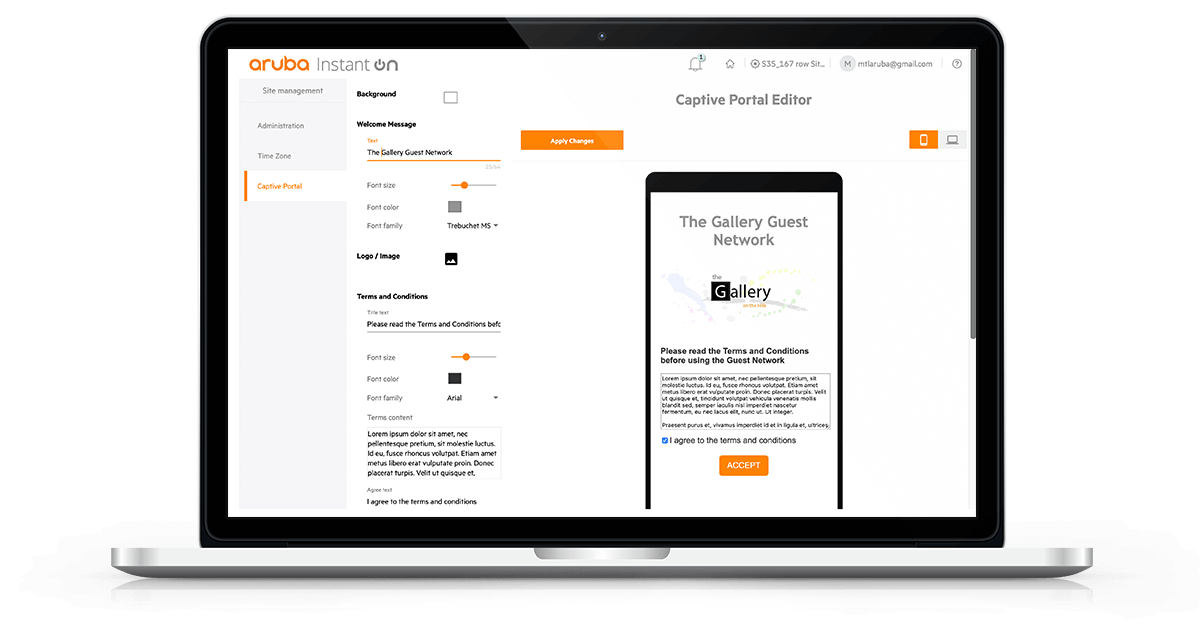
Cách xem các thông tin ứng dụng
Trang Appplications cung cấp các thông tin về các loại ứng dụng được khách hàng truy cập trong mạng như:
- Name (Tên): Hiển thị tên của danh mục ứng dụng.
- Total Usage (Tổng mức sử dụng): Hiển thị tổng mức sử dụng cho một danh mục ứng dụng nhất định, được tính bằng byte.
- Total Usage % (Tổng số % sử dụng): Hiển thị tổng mức sử dụng cho một danh mục ứng dụng nhất định, được tính bằng phần trăm (%).
Khả năng hiển thị và kiểm soát ứng dụng
Trang Visibility and Control cho phép bạn chọn cách hiển thị thông tin sử dụng ứng dụng trong các trang hoặc tab sau:
- Tab Applications trên trang Networks.
- Trang Applications
- Trang Client Details
- Điều hướng đến trang Visibility and Control:
- Trên ứng dụng di động — Nhấn vào ô Applications trên màn hình chính Instant On. Nhấn vào biểu tượng menu nâng cao (biểu tượng 3 chấm) trong trang Applications và chọn Visibility and control. Trang Visibility and control sẽ được hiển thị.
- Trên ứng dụng web — Nhấp vào ô Applications trên trang chủ Instant On. Nhấp vào biểu tượng cài đặt trên tiêu đề trang Overview và chọn Visibility and control. Trang Visibility and control sẽ được hiển thị.
- Chọn một trong các tùy chọn có sẵn:
- Application details (mặc định) — Cung cấp chế độ xem chi tiết về việc sử dụng hằng ngày của các ứng dụng và các trang web khác nhau được các khách hàng truy cập trong mạng. Biểu đồ ứng dụng và danh sách ứng dụng chỉ được hiển thị khi tùy chọn này được chọn. Ngoài ra, tùy chọn này được bật theo mặc định và nó có thể làm chậm hiệu suất mạng của bạn.
- Application activity summary — Cung cấp tổng quan về dữ liệu được tải lên và tải xuống của tất cả các mạng trong 24 giờ qua trong trang Applications, trang Client Details và tab Applications trong trang Networks. Bạn có thể chọn tùy chọn này để có hiệu suất mạng tốt hơn. Việc chọn tùy chọn này cũng sẽ ẩn tất cả các thống kê dữ liệu ứng dụng khác.
LƯU Ý: Bạn không thể chặn hoặc bỏ chặn các ứng dụng khi tùy chọn này được bật.
Lọc thông tin ứng dụng trên ứng dụng web Aruba Instant On
Để lọc thông tin được hiển thị trên trang Applications của ứng dụng web Instant On, hãy làm theo các bước sau:
- Nhấp vào Applications trên trang chủ Instant On. Trang Applications sẽ mở ra.
- Nhấp vào nút công cụ ở góc trên bên phải của danh sách Applications để mở danh sách thông số thả xuống.
- Chọn các thông số bạn muốn hiển thị hoặc ẩn khỏi trang Applications.
- Các thông số có dấu kiểm màu cam được hiển thị trên trang Applications.
- Các thông số không có dấu kiểm màu cam sẽ không hiển thị trên trang Applications.
Phân tích dữ liệu sử dụng ứng dụng theo danh mục
Sau khi bạn đã lọc ra dữ liệu tổng mức sử dụng (total usage) dựa trên các danh mục ứng dụng khác nhau, bạn có thể xem mức sử dụng dữ liệu người dùng Aruba tại trang site.
Để xem dữ liệu sử dụng ứng dụng dựa trên danh mục của nó, hãy làm theo các bước sau:
- Trên ứng dụng dành cho thiết bị di động — Nhấn vào ô Applications trên trang chủ Instant On. Dữ liệu Tổng mức sử dụng được hiển thị trong trang Applications. Bạn có thể nhấn vào bất kỳ danh mục web nào để xem dữ liệu sử dụng.
- Trên ứng dụng web — Nhấp vào ô Applications trên trang chủ Instant On. Tab Applications sẽ hiển thị các danh mục web và dữ liệu Total Usage (tổng mức sử dụng) của chúng trên mạng. Nhấp vào mũi tên bên cạnh Name (tên) của bất kỳ danh mục web nào để xem dữ liệu sử dụng.
Các dữ liệu hiển thị cho từng danh mục
- Websites and applications most visited — Hiển thị dữ liệu cho top 5 danh mục ứng dụng có mức sử dụng cao nhất.
- Activity for the last 24 hours — Hiển thị dữ liệu trong 24 giờ qua trên mạng Instant On.
- Network — Hiển thị danh sách các mạng khách và nhân viên đang hoạt động trong 24 giờ qua.
- Type — Cho biết mạng nhân viên hay mạng khách
- Legend — Bao gồm các mã màu cho từng mạng khác nhau. Các mã màu trong ký hiệu quy ước được sử dụng để hiển thị biểu đồ tròn (donut chart).
- Allow use — Cho phép bạn chặn lưu lượng truy cập từ danh mục ứng dụng đã chọn.
- Data Transferred — Biểu thị dữ liệu cụ thể được truyền trên mạng cho danh mục web đã chọn trong 24 giờ qua.
- Traffic usage per client — Hiển thị mức sử dụng dữ liệu cụ thể của top 5 khách hàng cho danh mục web đã chọn.
Sắp xếp thông tin ứng dụng trong ứng dụng web
Dữ liệu ứng dụng có thể được sắp xếp trong ứng dụng web Instant On để giúp bạn định vị thông tin mình cần một cách hiệu quả. Ví dụ: dữ liệu ứng dụng có thể được sắp xếp theo thứ tự bảng chữ cái dựa trên tên danh mục ứng dụng. Bạn có thể nhấp vào một trong các thông số ở đầu danh sách Appplications để sắp xếp thông tin dựa trên nhu cầu của mình.
Biểu đồ ứng dụng
Dữ liệu cho top 5 danh mục ứng dụng hàng đầu (theo mức sử dụng) được hiển thị trong biểu đồ tròn (dạng bánh donut). Nếu hơn 5 danh mục ứng dụng đã được truy cập trong ngày, phần thứ 5 của biểu đồ ứng dụng được biểu thị là Other. Bất kỳ ứng dụng nào không thuộc top 4 danh mục ứng dụng hàng đầu đều được nhóm vào Other.
Danh sách ứng dụng
Dữ liệu cho mọi danh mục ứng dụng được hiển thị trong một danh sách. Danh sách này được sắp xếp theo thứ tự giảm dần theo mức sử dụng. Các hình ảnh dưới đây là các danh mục ứng dụng và phân loại Webroot của chúng.
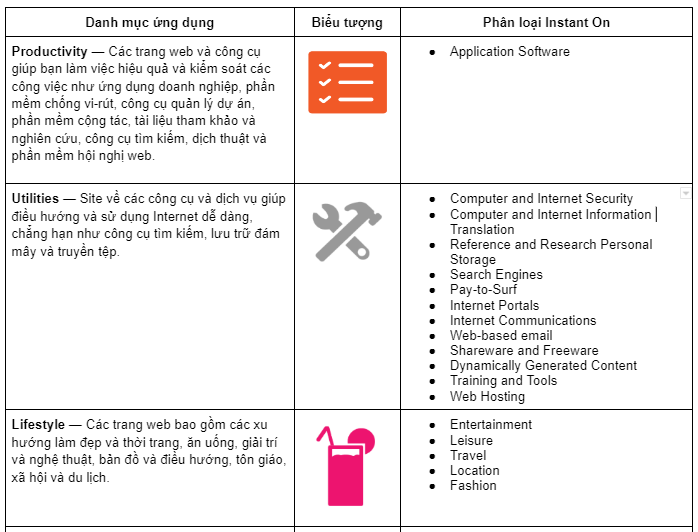
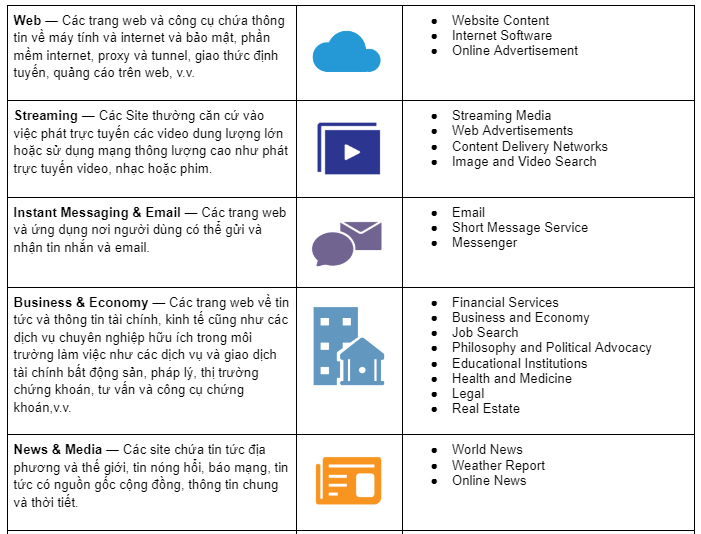
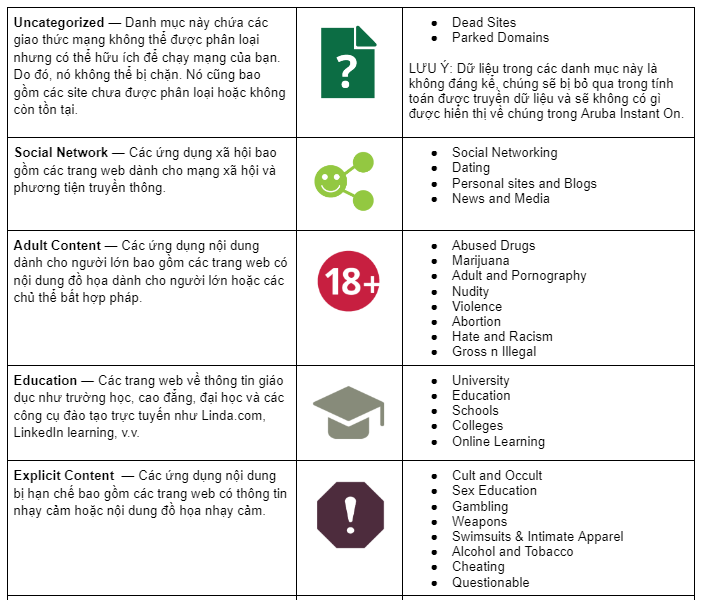
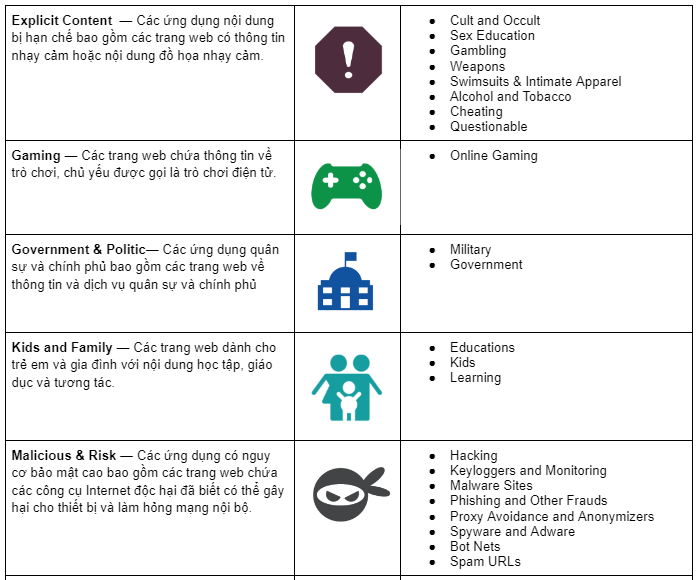
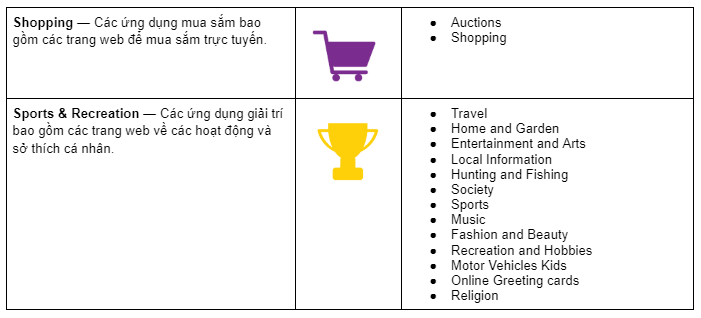
Kết luận
Ứng dụng Aruba Instant On đều ghi nhận dữ liệu người dùng Aruba hằng ngày. Thông qua đó giúp bạn có thể phân tích và kiểm soát tình hình dùng mạng của mình.